1-1. SDKサンプル導入
① アドフリくんの管理画面にログインします。
② 「広告枠」タブの「広告枠」から、対象とする広告枠名のリンクをクリックします。
③ 表示された下記の赤枠部分が広告枠ID(App ID)です。これをコピーして使用します。
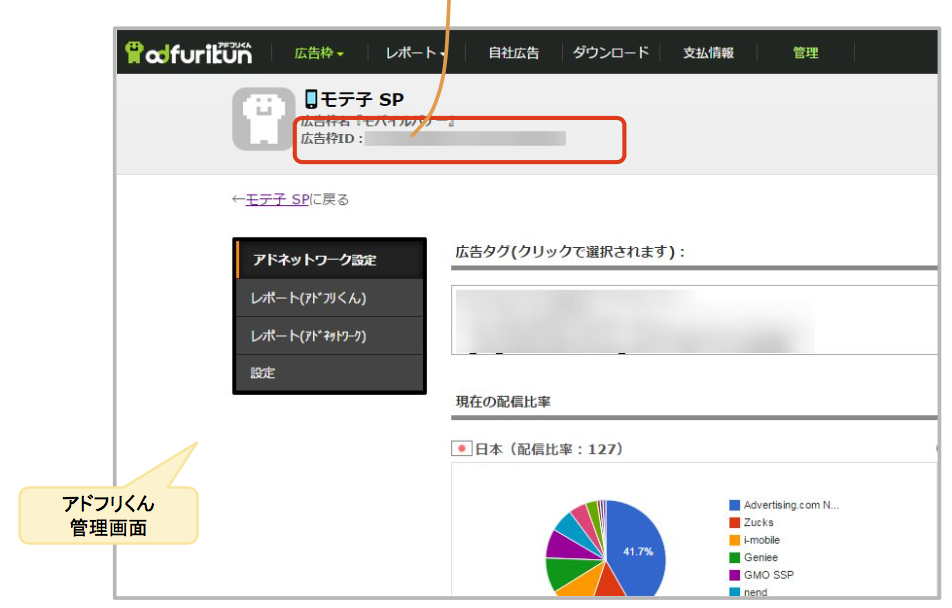
④ アドフリくんのサイトから adfurikunSDK_Cocos2dx_moviereward_x_x.zip をダウンロードします。
⑤ zipファイルを解凍すると「adfurikunSDK_Cocos2dx_moviereward_x_x」ディレクトリが作成されます。
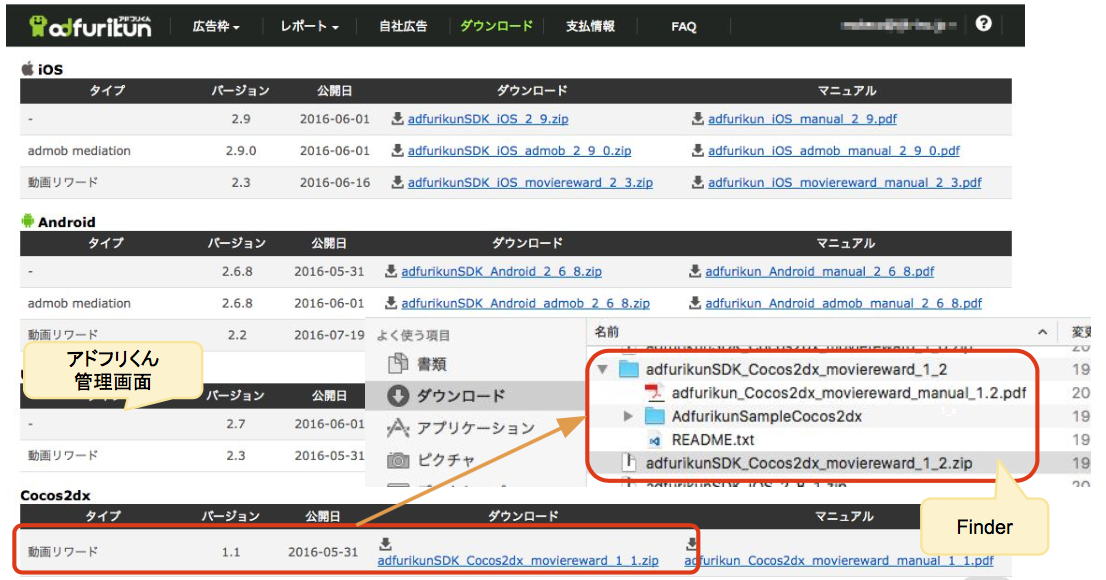
⑥ ③の広告枠IDを、検証したい機能に応じて、⑤内Classes / ADFSampleConstants.h に記載してある変数に設定します。
(iOS : CC_PLATFORM_IOS 分岐内、Android : CC_PLATFORM_ANDROID分岐内)
動画リワード
MOVIE_REWARD_APPIDに設定してください
動画インタースティシャル
MOVIE_INTERSTITIAL_APPIDに設定してください
動画ネイティブ
MOVIE_NATIVE_APPIDに設定してください
動画ネイティブFLEX
MOVIE_NATIVE_AD_FLEX_APPIDに設定してください

⑦ cocos2d-x 実行環境を、⑤のcocos2d ディレクトリ内にコピーします。
(実行環境は、現在開発をされているアプリのプロジェクトルートのcocos2dディレクトリ内にあります。)
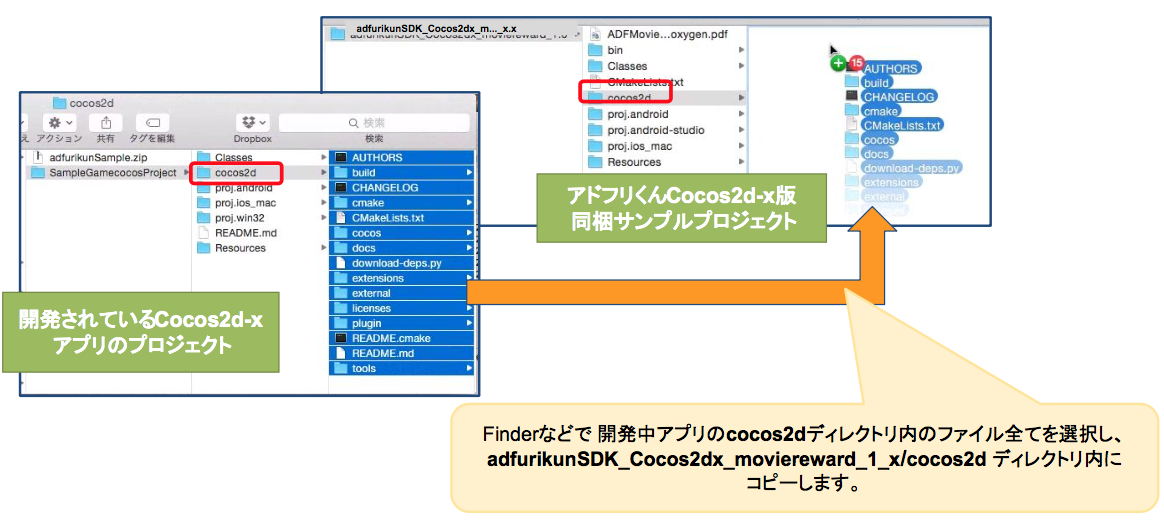
※参照が通れば、実際にコピーしなくても問題ありません(シンボリックリンクなど)
1-2. SDKサンプル実行(Android)
Android用のサンプルは、 AndroidStudio版を用意しています。
※Eclipseのサポートは、1.9.0で終了致しました。
サンプル 実行環境を整えるために、以降の内容を確認してください。
※Cocos2d-xの環境設定に関しては省略していますので、ご自身の環境に合わせてください
■ Android Studio
Android SDKを最新に更新します
① AndroidStudioを起動して、サンプルの「 proj.android-studio / build.gradle」を開いてください。
② 実機端末を接続してください。
エミュレータでもサンプルは起動しますが、動画再生は行えません。
③ AndroidStudioでサンプルを実行します。
ProGuardを有効化することも可能です。詳細は「2-9. SDK導入 / ProGuardの設定 (Android)」項で行います。
※Cocos2d-x 2系の注意事項
compileSdkVersionが23以上の場合、JavaのFloatMathクラスが削除されましたので、Cocos2dxBitmapクラスで「FloatMath.ceil」→「Math.ceil」に修正する必要があります。
1-3. SDKサンプル実行(iOS)
■ 「1-1. SDKサンプル導入」手順⑦からの続き
⑧ ⑤内のproj.ios_mac/adfurikunSampleCocos.xcodeproj プロジェクトを開き、スキームを「AdfurikunSample-mobile」に合わせ、実行して実機で確認します。
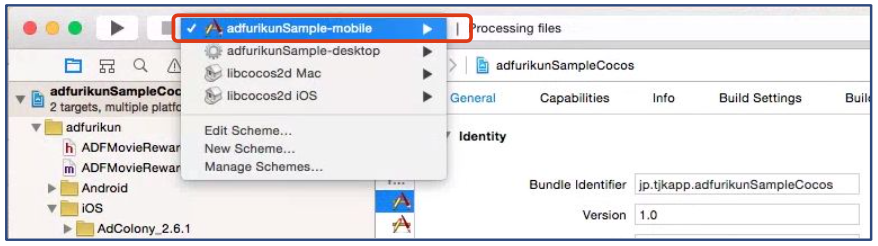
1-4. サンプルアプリケーション
動画リワードとインタースティシャル
動画リワードの挙動を確認したい場合は、Reward Sampleボタン
動画インタースティシャルの挙動の確認したい場合は、Interstitial Sampleボタンを押してください
”読込”ボタンを押して広告取得が成功すると、”再生”ボタンを押して広告再生ができます。
動画ネイティブ
動画ネイティブの挙動の確認したい場合は、Native Sampleボタンを押してください
以下の画面に遷移するので、手順の通り、動画を再生してください。
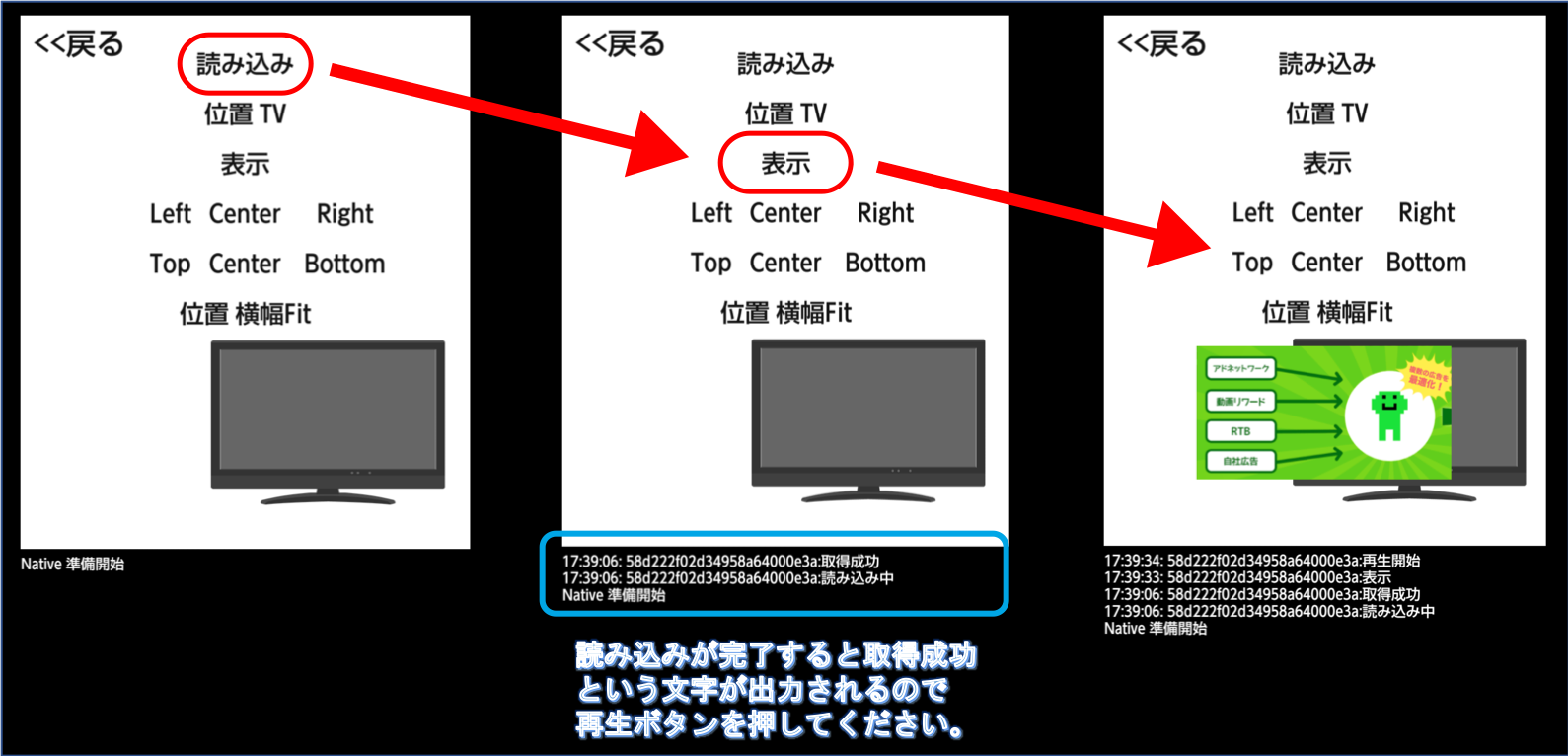
各ボタンの説明
読み込み
広告の読み込みを開始します。読み込みが完了した場合、下のログに取得成功という文字列が出力されます
表示
広告の読み込みの完了後、動画を表示させます
Left
動画を画面中央の左端に移動させます
Center
動画を画面中央に移動させます
Right
動画を画面中央の右端に移動させます
Top
動画を画面上部に移動させます
Bottom
動画を画面下部に移動させます
位置横幅Fit
動画を画面中央に横幅いっぱいに表示させます
位置TV
動画をテレビの枠の中に収まるように表示させます
動画ネイティブFLEX
動画ネイティブFLEXの挙動の確認したい場合は、NativeAdFlex Sampleボタンを押してください
以下の画面に遷移するので、手順の通り、動画を再生してください。
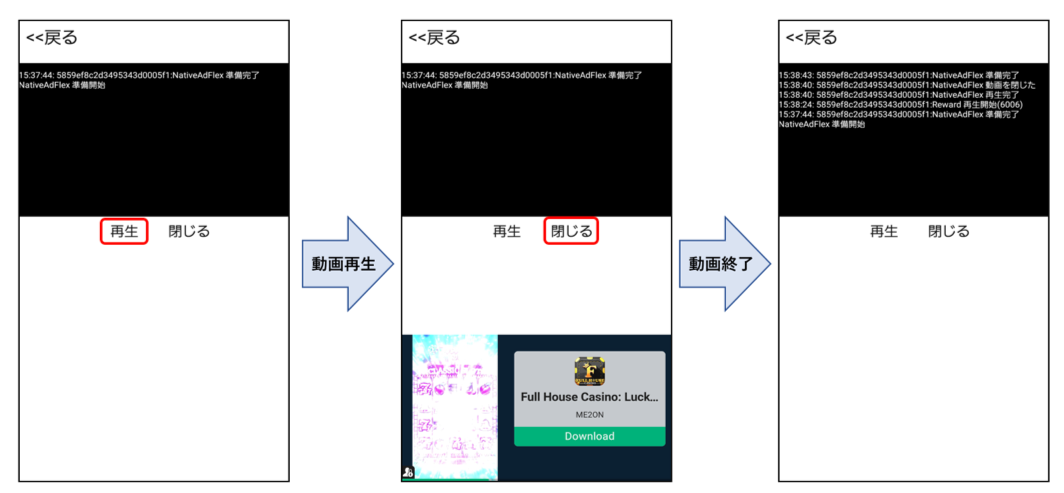
各ボタンの説明
再生
動画を再生させます
閉じる
動画を終了させます